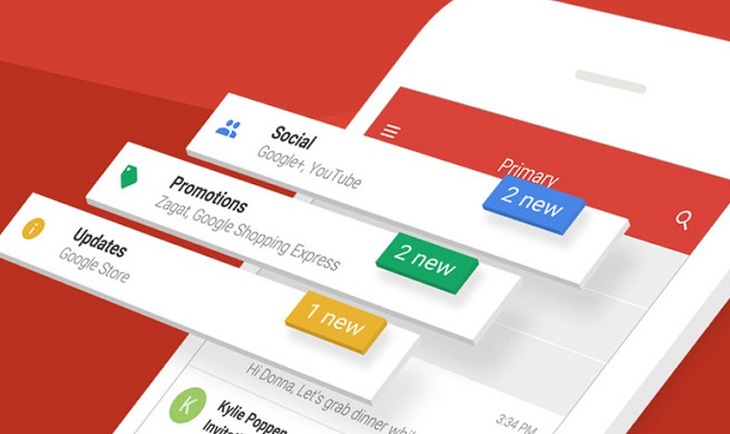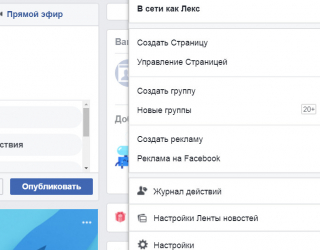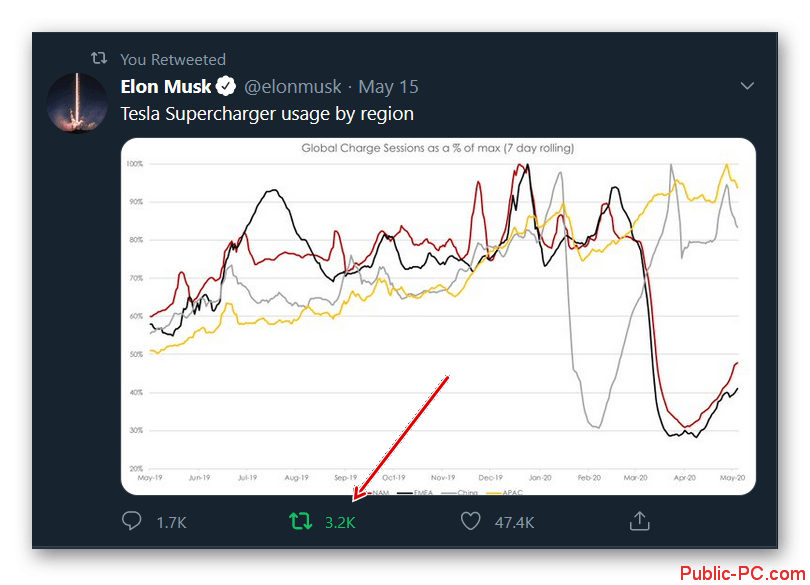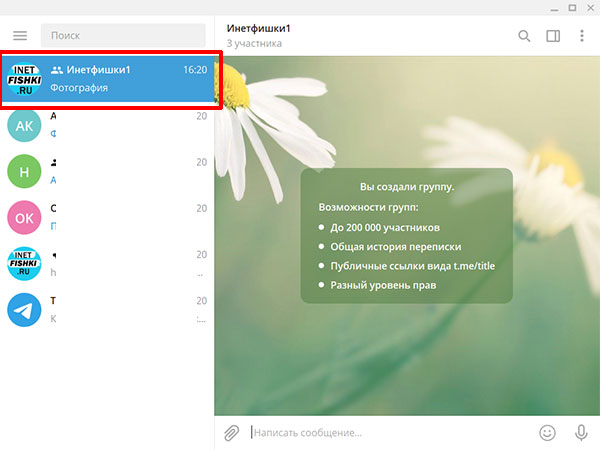Как удалить аккаунт и приложение телеграм
Содержание:
- Через приложение на ПК
- Простой алгоритм
- Стирание приложения Телеграм
- Самоуничтожение аккаунта Телеграмм
- Можно ли восстановить удаленный аккаунт
- Причины удаления учетной записи в Telegram
- Настройки групп, отмена удаления чатов и другое в новой версии Telegram
- Как удалить Telegram с компьютера
- Удаление одного контакта в Телеграмме
- Как удалить общий медиа из чатов
- Настройка самоуничтожения
- Автоматическое удаление аккаунта
- Как удалять сообщения у собеседника
- С телефона
- Как удалить свой аккаунт в Телеграмме
Через приложение на ПК
Большинство людей пользуются мессенджером не через сайт, а с помощью официального приложения. Через программу нельзя выполнить описанную процедуру уничтожения аккаунта, но зато здесь вы найдете несколько другие возможности.
Активация самоуничтожения
Функция самоуничтожения – это автоматическое удаление учетной записи, если пользователь не авторизовывался в мессенджере определенный срок. Длительность этого срока устанавливается вами. Разберемся, как это работает:
- Запустите программу Telegram на компьютере. С помощью бокового меню зайдите в раздел «Настройки».
- Теперь выберите подраздел «Конфиденциальность».
- Пролистайте список параметров в самый низ. В блоке «Удаление аккаунта» нажмите на строку «При неактивности».
- В открывшемся списке необходимо выбрать срок (1, 3, 6 или 12 месяцев). Нажмите «Сохранить».
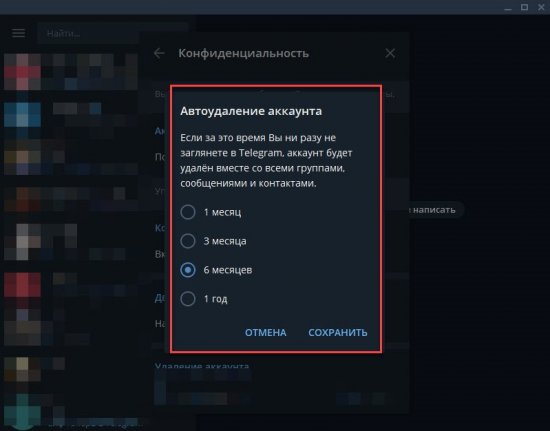
Выбор определенного срока означает, что аккаунт может удалиться в том случае, если вас не будет в сети на протяжении этого времени. Если хоть раз авторизуетесь в мессенджере, то таймер сбросится. После автоматического удаления нельзя зайти в аккаунт с прежним номером. Но для запуска отсчета нужно выйти из профиля навсегда.
Как вы могли заметить, в настройках нет возможности отключить самоуничтожение. Если не будете в сети хотя бы месяц, то аккаунт будет стерт в целях безопасности.
Выход из аккаунта
Итак, вы активировали функцию самоуничтожения. Теперь нужно выйти из аккаунта в приложении:
- Снова зайдите в приложение Telegram и откройте боковое меню. Для этого нужно кликнуть по кнопке с тремя горизонтальными полосками в правом верхнем углу возле поисковой строки.
- Нажмите на пункт «Настройки». Откройте меню с помощью кнопки с тремя точками.
- Выберите пункт «Выйти». Подтвердите действие еще раз. Затем вы окажетесь на главном экране программы.
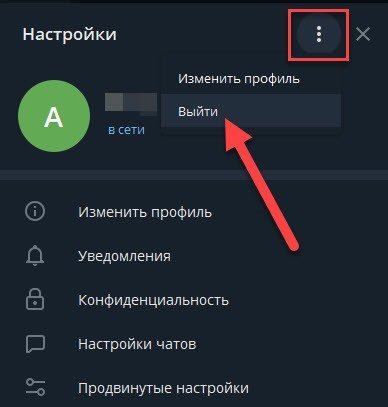
Если вы хотите восстановить профиль до того, как прошел период, указанный в настройках самоуничтожения, то авторизуйтесь заново:
- На главной странице приложения нажмите кнопку «Начать общение».
- Выберите страну и впишите свой мобильный номер. Нажмите «Продолжить».
- Посмотрите в мобильное приложение и перепишите код подтверждения в программу на ПК. Если на смартфоне не установлен Telegram, то нажмите «Отправить код по SMS».
- Готово! Вы вернетесь к своему профилю со всеми переписками, файлами, каналами и группами, в которых вы состоите.
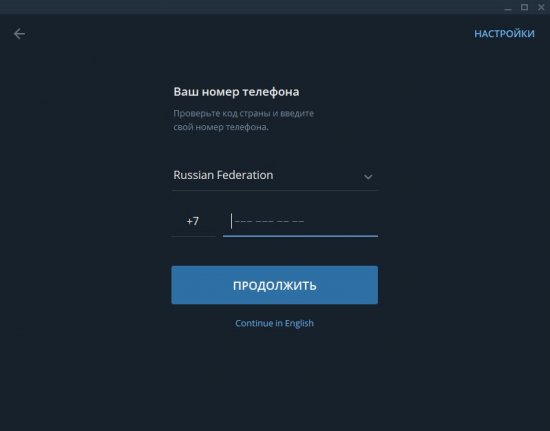
Чтобы безвозвратно удалить аккаунт Telegram, вам нужно выставить срок 1 месяц и не заходить в сеть в течение этого времени.
Простой алгоритм
Отличительная особенность
secret chat просматривается в самом названии, то есть получатель имеет полную конфиденциальность, и смс удаляется после прочтения.
Это подойдет людям, которые не выпускают из рук свой телефон, пытаясь круглосуточно оставаться на связи.
Где искать?
Очистить чат в Телеграмме, если он оказался публичным, не получится у обычного пользователя. Чтобы убедиться в этом, достаточно воспользоваться строкой поиска Телеграмма, введя соответствующее название.
Если не удалось увидеть себя в списке участников, то следует нажать на
кнопку «join» внизу экрана.
Также можно попросить создателя или других участников прислать ссылку на чат.
Как удалить?
Удалить переписку в Телеграмме можно всего за несколько секунд, а потому надо побеспокоиться о том, чтобы все действия были выполнены правильно.
Сначала пользователь должен выбрать устройство, с которого зайдет в Телеграм: компьютера, айфона, андроид-гаджета.
На следующем этапе надо выбрать чат, который будет удаляться. После входа в него надо нажать на три точки в правом верхнем углу.
В открывшемся меню появится соответствующий пункт, по которому надо щелкнуть левой кнопкой мыши.
Удаление чата подтверждается и тогда операцию можно считать выполненной.
Стирание приложения Телеграм
Если вы просто хотите освободить место на своём смартфоне/компьютере или решили, что у вас и так слишком много мессенджеров, то перед тем, как удалить Телеграмм с телефона, пересмотрите все беседы и сохраните нужные файлы в локальную память.
Удалить приложение можно стандартным способом.
На Android
- Перейдите в меню настроек приложений на Android, раздел «Сторонние» (иногда — «Все»).
- Найдите в списке Telegram и тапните по нему.
- На открывшейся странице нажмите кнопку «Удалить».
- Подтвердите выбор.
На Windows Phone
- Пролистните влево, чтобы открыть список программ.
- Пролистайте вниз до Telegram.
- Нажмите и удерживайте для вызова контекстного меню.
- Выберите пункт «Удалить».
- Подтвердите действие.
На iPhone
- Нажмите и удерживайте иконку Telegram на рабочем столе.
- Когда она начнёт мерцать, а в её углу появится красный крестик, нажмите на этот крестик.
- Подтвердите удаление.
Вышеописанный способ, как удалить Телеграмм со смартфона никак не влияет на состояние аккаунта в мессенджере. А способ его деактивации будет описан ниже.
Особой хитрости в том, как удалить Телеграмм с компьютера, нет. Это делается стандартным способом для вашей операционной системы (Windows/Linux/OS X). Если для доступа в Telegram вы использовали браузерный плагин, то просто удалите его из браузера через меню расширений, как это делается стандартно в вашем браузере. Этого будет достаточно.
Если вы использовали встроенный клиент Telegram в Chrome, то вам нужно:
- Введите в адресную строку браузера chrome://extensions/ и нажмите Enter.
- Найдите нежелательное расширение.
- Напротив него имеется иконка в виде корзины, кликните по ней.
- Подтвердите действие.
Теперь сообщения в Telegram не будут приходить на ваш компьютер. Однако при необходимости, вы сможете открыть мессенджер в веб-варианте, как обычную страницу. Все ваши чаты, контакты и загруженные файлы сохранятся.
Самоуничтожение аккаунта Телеграмм
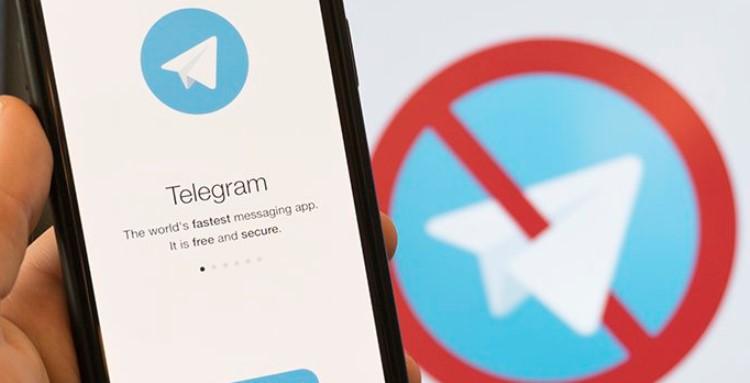
Новая версия Телеграмма получила не только обновленный интерфейс, но и такую интересную функцию, как самоуничтожение профиля. Это связано с тем, что в мессенджере существует достаточно много неактивных пользователей, которые только мешаются. Поэтому все аккаунты, не имеющие активности более одного года, будут автоматически удаляться.
Использовать эту функцию можно и для самостоятельного уничтожения профиля. Достаточно просто установить минимальный срок (например, один месяц) и не заходить в мессенджер в течение указанного времени. По истечении этого периода аккаунт будет автоматически удален.
Пошаговая инструкция удаления профиля с помощью функции самоуничтожения:
- для начала необходимо зайти в свой профиль и почистить переписки;
- затем следует перейти в основное меню (три полоски в верхнем левом углу);
- в появившемся окне с пунктами меню нужно выбрать «Настройки»;
- в открывшемся перечне настроек следует отметить самый нижний пункт «Автоматическое удаление аккаунта»;
- затем выбирается период, по истечении которого профиль будет ликвидирован при отсутствии активности (минимальный срок – 1 месяц, максимальный – 1 год);
- после установления срока нельзя заходить в аккаунт, поскольку он отсчитывается с момента последней активности пользователя.
Этот несложный алгоритм действий позволит удалить Телеграмм, оставив себе некоторое время для раздумий о том, стоит ли вообще отказываться от профиля. При желании вы сможете также легко изменить настройки самоуничтожения.
Можно ли восстановить удаленный аккаунт
Восстановить личный профиль можно исключительно с номером и Sim-картой, которая была привязана ранее к Телеграмму. Для этого необходимо:
- Скачать Телеграмм из Play Market или App Store, запустить приложение и найти пункт “Настройки”; Найти раздел “Активные сессии”, требуется закрыть все действующие.
- После этого требуется найти пункт «Приватность и безопасность» и «Код блокировки», необходима замена кода.
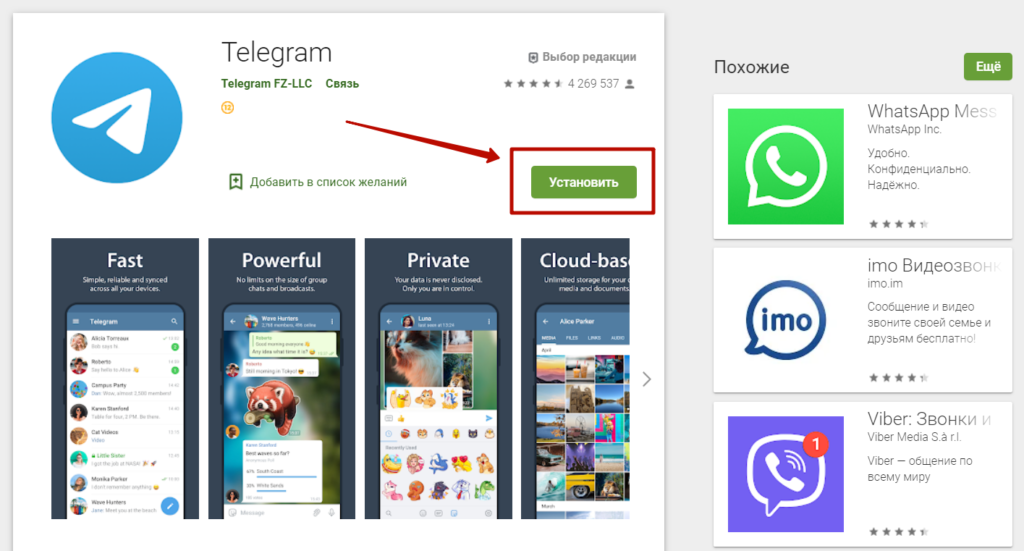
Если используется другая Сим-карта, то восстановить аккаунт уже невозможно. Лица, попавшие в такую ситуацию будут вынуждены заново регистрироваться по действующему номеру.
Памятка при смене кода доступа: необходимо написать в службу тех поддержки и сообщить о проблеме со входом. Администрация отправит код доступа с новым паролем. В случае с двойной идентификации пароль будет отправлен на указанную при двойной идентификации электронную почту.
Причины удаления учетной записи в Telegram
 Удаленный аккаунт в Телеграм.
Удаленный аккаунт в Телеграм.
Поводов для удаления страницы в Телеграм – десятки, несмотря на положительные отзывы тысяч пользователей и плюсы программы.
Вы можете забросить учетную запись, а приложение будет просто занимать место в памяти. Либо вы откроете для себя более удобный мессенджер или канал, созданный для бизнеса. Вполне вероятно, что вам не по душе политика Дурова или же надоел спамом telegram-бот.
Удалиться из приложения Телеграм труда не составит
Перед этим проверьте, не осталось ли в нем важной информации? После того как вы дадите подтверждение на деактивацию, все стикеры, видео, фото и архивы сообщений со страницы будут утеряны
Разработчики позаботились о безопасности данных: sms на серверах не хранятся, восстановить вы их не сможете. Если твердо решили удалить аккаунт Телеграма навсегда, давайте разбираться в способах.
Настройки групп, отмена удаления чатов и другое в новой версии Telegram
21.01.2019, 23:41 @Tblog
Новости
 Отличная новость для админов, которые хотели создать группу без использования стикеров или без GIF анимашек! Теперь благодаря групповым разрешениям администраторы могут запретить всем участникам публиковать определенные виды контента. Или даже вовсе запретить участникам отправлять сообщения в группе — превратив его в некое подобие канала, где администраторы общаются друг с другом, в то время как все остальные участники проявляют свою мудрость в терпеливом молчании.
Отличная новость для админов, которые хотели создать группу без использования стикеров или без GIF анимашек! Теперь благодаря групповым разрешениям администраторы могут запретить всем участникам публиковать определенные виды контента. Или даже вовсе запретить участникам отправлять сообщения в группе — превратив его в некое подобие канала, где администраторы общаются друг с другом, в то время как все остальные участники проявляют свою мудрость в терпеливом молчании.
Если вы когда-либо чувствовали себя одиноко в группе из 100 000 участников, то теперь группы Telegram поддерживают до 200 000 участников — так что теперь скучать не придётся. Только представьте себе, в одной группе, теперь могут поместиться все жители города Кассель и обсуждать там новости своего любимого города! А чтобы сделать управление группами более приятным, мы упростили все интерфейсы, включая экраны настроек, панели администратора и списки участников.
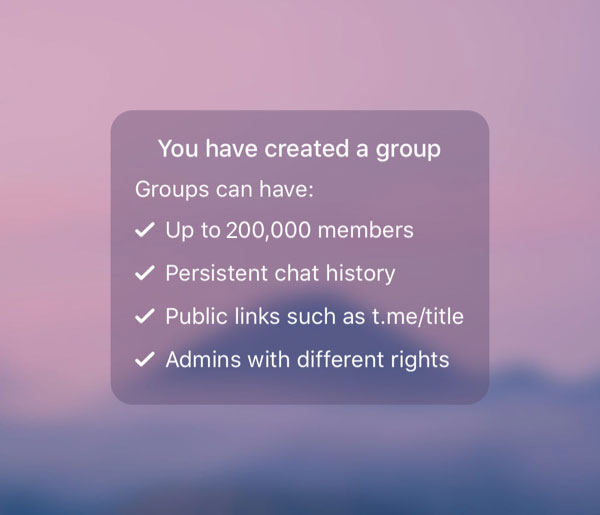
Недавно созданная группа, экран приветствия
На сегодняшний день супер-группы и основные группы — это просто группы . Теперь требуется всего несколько нажатий, чтобы сделать любую группу публичной, добавить администраторов с детальными привилегиями или переключить отображение истории для вновь прибывших участников.
Получайте удовольствие от управления группами размером с город!
Отмена очистки истории и удаления чатов
Удаление нежелательного чата редко доставляет удовольствие — но теперь у вас будет шанс пересмотреть свое мнение.
Когда вы удаляете чат или очищаете историю, вы получите подробный диалог подтверждения и возможность восстановить чат в течение следующих 5 секунд . Когда время истекло, чат безвозвратно пропадает в челюстях подземных измельчителей данных Telegram.
Если вы использовали ранее в своих оправданиях «Я случайно удалил чат с домашней работой», то примите наши извинения. Отныне вам придется обвинять свою цифровую собаку.
Сортировка контактов
Возвращаясь к теме администрирования, теперь вы также можете сортировать контакты по имени и по последнему времени пребывания, как на iOS, так и на Android .
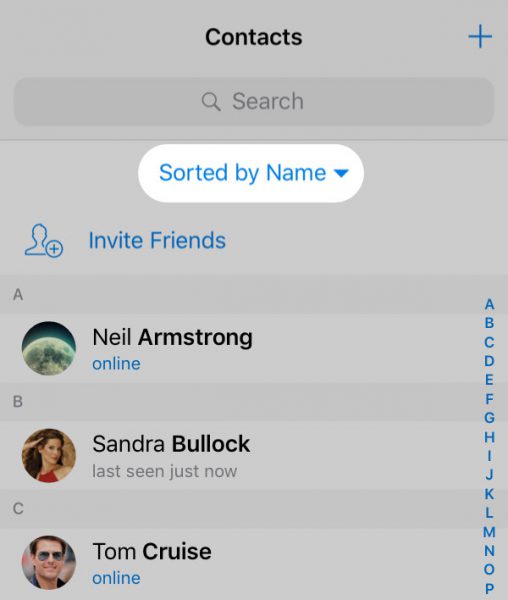
сортировка контактов на ios
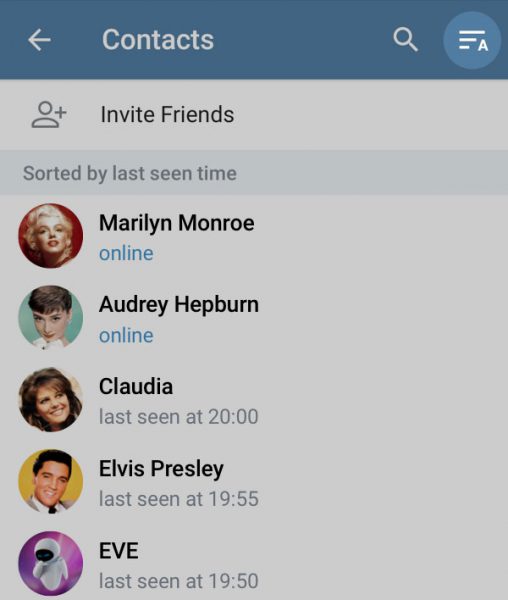
сортировка контактов на android
Миниатюры и скачивание анимаций
Ожидание завершения загрузки большого количества мультимедиа занимает последнее место в списке «Самые захватывающие вещи в Интернете». Мы решили немного ускорить этот процесс, улучшив наши алгоритмы загрузки анимации и добавив сверхлегкий эскиз к каждой фотографии и видео:
Отныне каждая фотография, которую вы получаете, начнет свою жизнь как размытое пятно вместо пустого квадрата. Разве это не прекрасно?
Поисковая строка в темном режиме и фото профиля
Строки поиска на Telegram для iOS и на Android в темном режиме, получили некоторые изменения. Приложение для Android также позволяет вам настроить изображение профиля при создании учетной записи, поэтому ожидайте увидеть больше друзей с лицами сразу после регистрации.
Тем временем на рабочем столе …
Новые фичи администрирования групп также работают в Telegram Desktop. Кроме того, в версии 1.5.8 добавлена поддержка автоматической загрузки файлов и музыки и выбора устройств ввода/вывода для Telegram Calls.
И последнее, но не менее важное: теперь вы можете изменить тип смайликов, прежде чем отправиться с ними в чат:
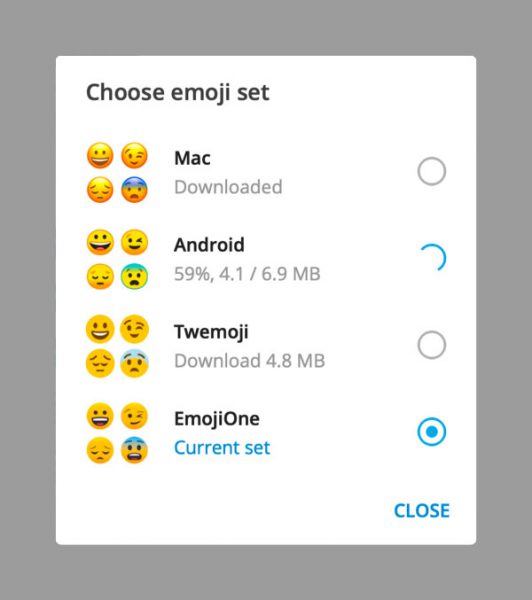
Выбор типа смайликов для Telegram Desktop
Еще одно славное обновление Telegram выйдет через неделю или две, так что оставайтесь с нами!
21 января 2019 года,
команда Telegram
Поделиться новостью с друзьями
Как удалить Telegram с компьютера
Процессы деактивации схожи: что с телефона, что с персонального компьютера выглядят примерно одинаково, имеют лишь минимальные различия.
Пошаговая инструкция:
- Необходимо ввести в поле поиска браузера ссылку официального приложения: my.telegram.org/auth?to=deactivate.
- На главной странице требуется ввести данные об аккаунте, то есть номер телефона в международном формате.
- Придет системное сообщение с длинным паролем. Пароль необходимо ввести в соответствующее поле в знак авторизации на сервере Телеграмм.
- После авторизации на сервере пользователю будут доступны три пункта, необходимо выбрать «Deactivate account».
- Система запросит причину удаления, ее можно указать по желанию, или указав на недостаток работы софта для улучшения процесса работы. На этой же странице будет расположена красная кнопка деактивации аккаунта в знак подтверждения процесса.
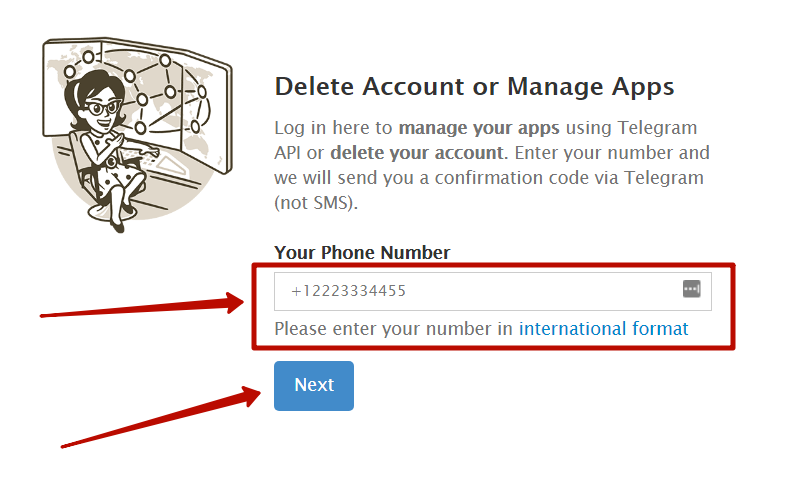 Как удалить акк в Телеграмме
Как удалить акк в Телеграмме
После прохождения стандартной процедуры на сайте появится уведомления об успешной операции. С той самой минуты можно удалять приложение со своего мобильного устройства.
После скачивания программы на Андроид или iOS система будет рассматривать пользователя как нового посетителя. Полностью удаляя аккаунт, производится полное форматирование личной информации, включая сообщения, группы и отправленные собеседникам документы посредством приложения.
Еще совсем недавно между Павлом Дуровым и российскими чиновниками разгорелся громкий скандал по поводу предоставления ключей шифрования приложения. Нет смысла в этом материале указывать, какая сторона права в этом споре, но факт остается фактом: Дуров не повелся на угрозы со стороны властей и отклонил требования о предоставлении ключей шифрования.
Удаление одного контакта в Телеграмме
Удаление одного контакта достаточно простая операция
Правда, при удалении контакта со смартфона следует принять во внимание, что он удалится и из телефонной книги телефона. Поэтому, прежде чем это делать, нужно хорошенько подумать
На телефоне Андроид
- Для удаления контакта со смартфона на базе операционной системы Андроид откройте приложение и нажмите кнопку «Меню» в верхнем левом углу.
- В появившемся окне нажмите «Контакты».
- Выберите тот, который нужно удалить.
- Нажмите на него, чтобы просмотреть параметры.
- В верхнем правом углу нажмите три точки, чтобы войти в меню.
- Выберите пункт «Удалить».
- Подтвердите удаление, нажав «Ок».
Еще один способ удалить контакт из Телеграма – просто убрать его из телефонной книги смартфона.
На Айфоне
Удаление контакта в Телеграм на Айфоне происходит несколько по-другому. Чтобы удалить контакт, необходимо:
- Запустить приложение и зайти в список контактов.
- Выбрать разговор с человеком, которого вы хотите удалить из телефонной книги.
- В открывшемся окне нажать иконку пользователя, которая находится в правом верхнем углу.
- Открыть настройки контакта.
- Выбрать пункт «Редактировать».
- В нижней части экрана появится «Удалить контакт». Выбрать этот пункт.
- Затем подтвердить удаление.
На компьютере
Удаление контакта на ПК происходит так же просто. Для этого нужно:
- Запустить приложение.
- Открыть окно диалогов.
- Выбрать част с человеком, контакт которого вы хотите удалить.
- Открыть настройки контакта.
- В правом верхнем углу нажать кнопку «Удалить».
- Программа предложит вам два варианта – «удалить» или «отменить». Подтвердите действие.
Как удалить контакт, если он не внесён в телефонную книгу?
Таким образом контакты можно удалить, если он внесен в вашу телефонную книгу. Чтобы удалить человека, которые не добавлен в ваш список, достаточно просто удалить беседу с ним.
На смартфоне достаточно сделать свайп по нужной беседе и выбрать пункт в открывшемся меню «удалить беседу». А компьютере достаточно кликнуть по выбранному диалогу правой кнопкой мыши и выбрать «Удалить чат».
Как удалить все контакты сразу?
К сожалению, приложение Телеграм на смартфонах и ПК не дает возможности удалить один или несколько контактов в мессенджере. Зато это можно сделать в Веб версии. Для того, чтобы удалить контакты, необходимо:
Android
На устройствах с операционной системой Андроид можно через браузер Опера-мини войти в веб-версию приложения и удалить контакты способом, указанным выше.
iPhone
На устройствах с операционной системой iOS можно через браузер Опера-мини войти в веб-версию приложения и удалить контакты способом, указанным выше.
Также на телефонах можно удалить список контактов в Телеграм, очистив телефонную книгу на самом устройстве или выбрав несколько контактов. Способ удаления контактов из телефонной книги смартфона зависит от модели устройства.
ПК
Десктопная версия Телеграм не позволяет удалить несколько или все контакты. Но это можно сделать из Веб-версии мессенджера способом, указанным выше.
Можно ли удалить сразу несколько ненужных (неиспользуемых контактов)?
К сожалению, ни мобильные версии Телеграмм, ни десктопные не позволяют удалить одновременно несколько контактов. Сделать это можно только в Веб-версии Мессенджера.
Как удалить общий медиа из чатов
Telegram позволяет делиться огромными файлами с вашими контактами. Они могут быть размером до 1,5 ГБ, а процесс быстрый и бесплатный. Если вы используете секретный чат для обмена мультимедийными данными с другом или коллегой, он будет автоматически уничтожен. Но как насчет обычного общения?
У вас есть несколько способов удалить файл из чата Telegram, и это похоже на удаление любого другого сообщения. Telegram теперь позволяет удалять сообщения и мультимедийные файлы как для вас, так и для другого человека. Это может показаться довольно удобной функцией, поскольку вы практически удаляете доказательства всего, что вы сказали, но им также можно злоупотреблять. Поэтому общественное мнение об этом довольно разобщено.
В любом случае, если вы действительно хотите удалить общие медиафайлы из своих разговоров в Telegram, вот как это сделать.
Удалить отдельное сообщение
Один из способов удалить файл из беседы – удалить это сообщение.
- Запустите приложение Telegram на своем телефоне.
- Откройте чат, из которого вы хотите удалить медиафайл.
- Нажмите и удерживайте изображение, видео или другой файл, который вы хотите удалить.
- Когда флажок в левой части файла станет зеленым, коснитесь значка корзины в правом верхнем углу экрана.
- Во всплывающем окне выберите Также удалить для … (имя контакта), если вы хотите удалить файл для вас обоих.
- Нажмите Удалить.
Обратите внимание, что когда дело доходит до мультимедиа, также можно удалить отдельное сообщение, нажав на трехточечный значок в верхнем правом углу изображения / видео / GIF или просто нажав на файл. Появится новое всплывающее окно, и просто нажмите «Удалить» для подтверждения
Чистая история
Еще один способ избавиться от нежелательных медиа из чата – это удалить историю чата. Таким образом, ваш разговор не будет удален из списка чатов, но все ваши сообщения будут удалены.
- Откройте Telegram на вашем смартфоне.
- Войдите в чат, где находится нежелательный файл.
- Нажмите трехточечный значок в верхнем правом углу экрана, чтобы открыть меню чата.
- Выберите Очистить историю.
- В появившемся окне на экране выберите «Очистить историю для…» и нажмите «Очистить историю» для подтверждения.
Удалить чат
Третий вариант удаляет чат и не оставляет следов разговора между вами и вашим контактом, когда-либо существовавшим.
- Запустите Telegram на вашем телефоне.
- Откройте чат, из которого вы хотите удалить файлы.
- Откройте меню чата, коснувшись трехточечного значка в верхнем правом углу экрана.
- Выберите Удалить чат.
- Установите флажок, подтверждающий, что вы также хотите удалить файл для другого человека.
- Нажмите «Удалить чат», чтобы подтвердить свой выбор.
Настройка самоуничтожения
Разработчики предусмотрели вариант самоуничтожения аккаунта по истечении определенного времени. Рассмотрим способ установки данного таймера.
На компьютере
- Откройте настройки раздел настроек в desktop версии telegram и перейдите в конфиденциальность.
- Прокрутите появившийся список до упора вниз. Последней настройкой будет функция самоуничтожения.
- Установите таймер на предпочитаемое время. Если за это время вы ни разу не загляните в Telegram, аккаунт будет удалён вместе со всеми группами, сообщениями и контактами.
Android
- Откройте мессенджер и кликните на «бургер» в левом углу экрана.
- Тапните на «Настройки».
- Выберете «Конфиденциальность».
- Здесь и находится нужная нам настройка. Если хотите удалить профиль как можно быстрее, выберете «1 месяц» и не открывайте мессенджер в течение установленного времени.
iPhone
Обратите внимание на навигационную панель снизу и тапните по иконке шестеренки справа.
Переместитесь на второй блок и выберете «Конфиденциальность».
Найдите строку «Удалить аккаунт автоматически, если я не захожу» и укажите предпочитаемую дату.
Автоматическое удаление аккаунта
У Telegram много собственных серверов с очень большим массивом дисков для хранения данных. Но это не означает, что разработчики относятся к дисковому пространству с расточительством. Одной из мер экономии является автоматическое удаление пользовательских аккаунтов, которые бездействуют длительное время. Такие профили удаляются, но при этом их владельцы получают соответствующие сообщения, позволяющие отложить или подтвердить это действие.
По умолчанию период пассивного ожидания составляет 6 месяцев, причём пользователь может изменить этот параметр в настройках своего аккаунта, увеличить или сократить его. Чтобы автоматически удалить аккаунт в Telegram по истечению определённого промежутка времени, необходимо кликнуть на трёх горизонтальных полосках, размещённых в левом верхнем углу мессенджера и выбрать пункт меню «Настройки» с пиктограммой шестерни. В появившемся окне выбираем пункт «Конфиденциальность» и в самом внизу страницы – опцию «Удаление аккаунта». Кликнув на фразе «При неактивности» можем выбрать период от 1 месяца до года, после чего останется нажать на кнопку «Сохранить».
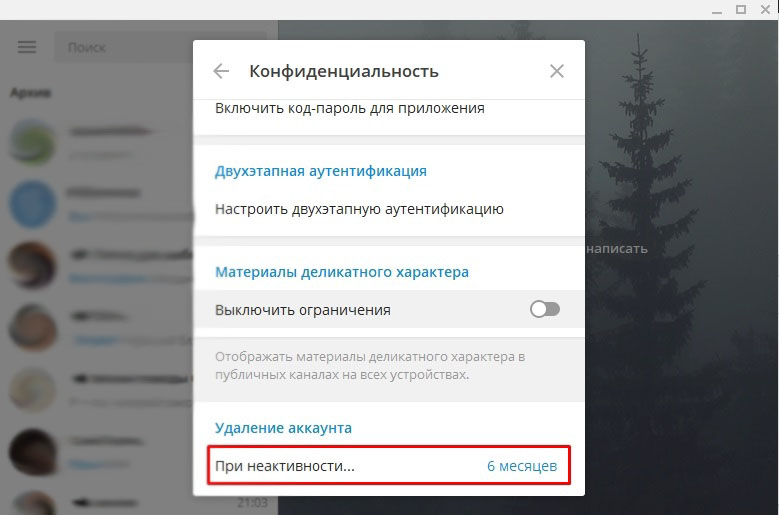
Теперь, если вы не будете запускать мессенджер на протяжении указанного промежутка времени, по его истечению ваш профиль будет автоматически удалён. Чем хорош этот способ: он позволяет удалить учётную запись, даже если вы забыли/потеряли пароль к ней, или у вас отсутствует доступ к смартфону по причине его утери или кражи.
Как удалять сообщения у собеседника
Вопрос безопасности и конфиденциальности является главенствующей темой для всех IT компании уже несколько лет подряд. Если говорить о приложениях для общения, они обросли массой тонких настроек под каждого пользователя, в том числе и возможностью удалить определенные файлы или сведения сразу для обоих пользователей.
На телефоне
Зачастую в интернете присутствуют инструкции лишь для определенной марки телефона, что вызывает массу проблем, так как телеграм имеет особенности в зависимости от выбранной OC.
Android
- Первые шаги идентичны с пошаговым руководством выше. Задерживаем палец на тексте на несколько секунд. Сверху экрана появится иконка мусорного бака, тапните на него один раз.
- Здесь потребуется поставить галочку «Также удалить у…» и закончить очистку.
iPhone
- Держим палец в области экрана выделив письмо и нажимаем на иконку мусорного ведра.
- Из появившегося списка необходимо выбрать первую строку «Также удалить у меня и у никнейм».
На компьютере
Устранения определенной информации у собеседника на персональном компьютере имеет свои особенности. Давайте более подробно рассмотрим их.
Web-версия
Если по аналогии со схожими инструкциями попытаться найти место для галочки в разделе удаления, появится сообщение: This will delete messages just for you, not for User (Это приведет к удалению сообщений только для вас, а не для Имя). Данное предупреждения указывает на то, что прошло уже слишком много времени. В противном случае всё выполняется всего в 2 нажатия.
- Выделив текст кликните на «Delete».
- Щелкните на переключатель Delete For…
Desktop-версия
- Кликните правой кнопкой мыши на больше ненужном отправленном тексте и в появившемся списке выберете «Удалить».
- Останется поставить галочку о намерении стереть сообщение у собеседника и нажать на соответствующую кнопку.
С телефона
Алгоритм удаления аккаунта Телеграмма через телефон схож с процессом деинсталляции с компьютера, только еще проще. Удобнее всего уничтожить учетную запись через смартфон, на который уже установлено мобильное приложение.
Чтобы выполнить указанную манипуляцию, потребуется:
- Установить из Play Market или App Store «Browsec VPN».
- Открыть указанное приложение и переместить переключатель опции «Защита» в положение «Включено» — появится уведомление о том, что необходимо установить VPN-профиль для использования Browsec на данном смартфоне – тапнуть на зеленую клавишу «Установить».
- На дисплее отобразится сообщение «”Browsec” Would like to Add VPN Configurations». Необходимо кликнуть на опцию «Allow», чтобы фильтровать и мониторить всю активность устройства при помощи VPN. Потребуется ввести пароль «Touch ID» или специальный пароль (в зависимости от настроек используемого девайса).
- Рядом с переключателем появится «Соединение…». Спустя какое-то время может появиться надпись «Не удалось создать VPN-соединение…». Можно попробовать повторить попытку соединения позже либо выбрать другой регион. Нажать на «Закрыть».
- Если обойти блокировку не получится, то придется удалить аккаунт Телеграмма навсегда не через телефон, а через компьютер (см. инструкцию выше).
- Если владельцу девайса удалось подключиться к VPN, тогда необходимо открыть обозреватель.
- Ввести в мобильном браузере запрос «Delete account or manage apps telegram».
- Перейти по первой гиперссылке из отобразившихся результатов поиска.
- Указать номер сотового телефона в нужном формате, начиная с «+7» в поле «Your phone number», и тапнуть на синюю клавишу «Next».
- Дождаться поступления SMS в служебном чате Telegram и ввести полученный шифр в пустом поле, отобразившемся в окошке обозревателя («Confirmation code»), нажать на «Sign In».
- Как и в случае деинсталляции с ПК, в разделе «Your Telegram Code» выбрать опцию «Deactivate account», при желании указать причину уничтожения информации в поле «Why are you leaving?» и тапнуть на кнопочку «Done».
- В окне подтверждения действия нажать на «Yes, delete my account».
- После совершения указанной манипуляции все данные пользователя, которые ранее хранились на серверах разработчиков, будут безвозвратно уничтожены в рамках политики безопасности Telegram.
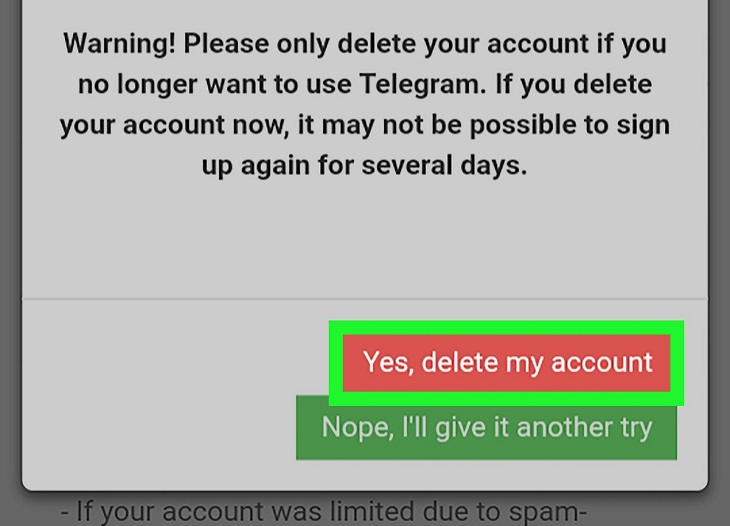
Для завершения процесса деинсталляции мессенджера необходимо удалить приложение со смартфона. Владельцам iPhone потребуется выполнить следующие действия:
- Разыскать значок Telegram на основном экране с приложениями.
- Тапнуть по нему и удерживать иконку до появления анимации.
- Щелкнуть по крестику, который отобразится на пикче программы.
- На экране высветится окно подтверждения действия: «Удаление программы приведет к удалению ее данных». Щелкнуть на красную опцию «Delete».
Для осуществления аналогичных действий на Android потребуется следовать инструкции:
- Перейти в основное меню смартфона.
- Тапнуть по шестеренке, тем самым зайти в раздел «Settings».
- Разыскать пункт меню «Приложения» (он может носить иное название, например, «Диспетчер приложений»).
- Щелкнуть по иконке Telegram: в открывшемся перечне функций выбрать «Память».
- Последовательно нажать на опции «Очистить данные» и «Очистить кэш».
- Вернуться в предыдущее меню и тапнуть на интерактивную клавишу «Delete», расположенную в правом верхнем углу дисплея.
Как удалить свой аккаунт в Телеграмме
Удалить же свой аккаунт в Telegram достаточно просто. Для этого нужно проделать следующие действия:
- перейти по адресу: https://my.telegram.org/auth?to=deactivate;
- ввести номер своего мобильного телефона, к которому привязан аккаунт в текстовое поле на страничке;
- нажать на кнопку «Next»;
- получить на указанный номер СМС с кодом;
- ввести этот код в другое текстовое поле и согласиться с удалением.
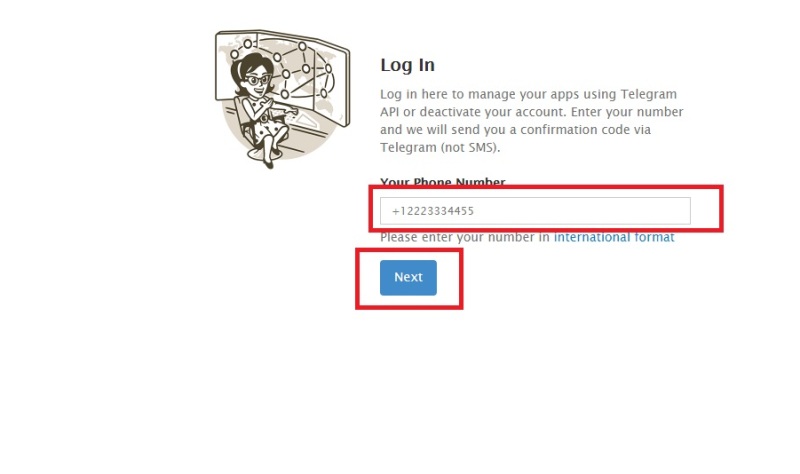
Что происходит после удаления, можно ли восстановить удаленный аккаунт
Готово, аккаунт пользователя удален. При этом удаляется абсолютно все, что с ним связано, включая приобретенные стикеры, история сообщений, контакт-лист, набор ботов и подписки на каналы – словом, вообще все. Данные хранятся на центральном сервере, поэтому скопировать их на устройство пользователя невозможно: они безвозвратно удаляются с серверов Telegram.
Возможности Телеграмма
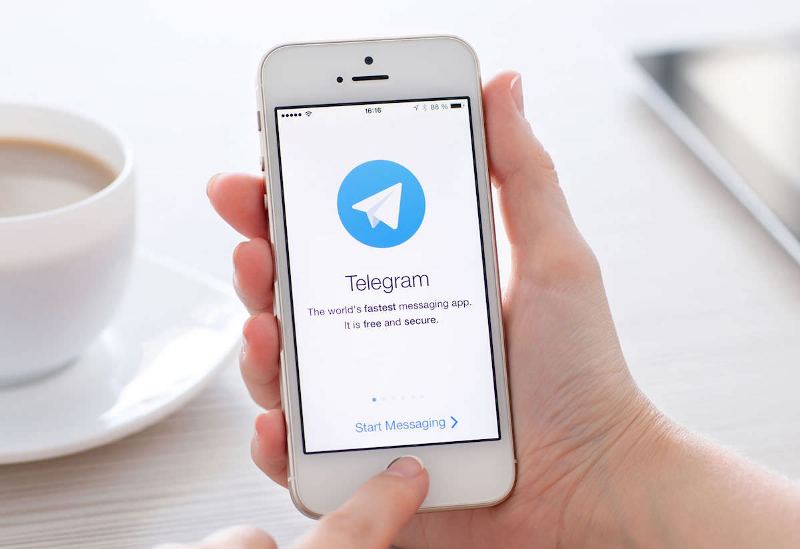
Телеграмм – безусловно, замечательная программа для общения. Она позволяет пользователям быть постоянно на связи, независимо от места их нахождения. Ведь пользоваться Telegram можно как на мобильных устройствах, так и на компьютере и даже прямиком из любимого Интернет-браузера.
Кроме непосредственно отправки текстового контента, можно обмениваться фото и видео материалами. Также можно вести свой личный блог – канал. Разумеется, подписываться на каналы других пользователей также возможно.
В Telegram функционируют боты – программы, которые выполняют массу полезных функций. Например, есть боты-переводчики, боты-общалки, боты-сборщики нужной информации. В отличие от других социальных сетей и мессенджеров, в Телеграмм боты поддерживаются на официальном уровне, и каждый, кто владеет навыками программирования в API, может создать своего бота.
В Телеграмме осуществлен качественно иной уровень подхода к проблеме безопасности. Усиленные протоколы шифрования защищают переписку от несанкционированного прочтения. Небезызвестный Эдвард Сноуден высоко оценил безопасность в Telegram.
Но нужно понимать разницу между такими понятиями, как удалить Телеграмм с устройства и удалить свой аккаунт в Телеграмме. В первом случае пользователь лишь стирает программу с носителя. Сам же аккаунт остается на сервере, ему можно посылать сообщения и т.д. Разумеется, никто не прочтет послания, если сам Телеграмм уже удален пользователем. Во втором же случае программа может оставаться на устройстве, но все данные о пользователе будут полностью удалены с сервера.